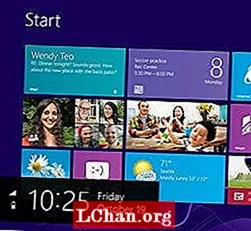Kallistussiirtokuva on erityinen tapa tarkentaa ja tarkentaa kuvan osia valikoivasti kallistamalla ja siirtämällä kameran linssin sijaintia manuaalisesti suhteessa kuvan sieppausalueeseen. Nykyään termi tunnetaan paremmin menetelmänä tehdä säännölliset valokuvat näyttämään valokuvista pienoiskoossa sijaitsevista kylistä ja kaupungeista. Vaikutus saavutetaan simuloimalla liioiteltuja syväterävyysalueita (kuvan keskipiste on yleensä tarkennettu, ja mikä tahansa lähempänä tai kauempana oleva on epäselvä), jotta se muistuttaisi, kuinka kamera ottaisi pienen, lähikuvan kohtauksen kulmassa .
Photoshop CS6 esittelee loistavan yksinkertaisen Tilt-shift Blur -tehosteen, joka yhdistettynä kyllästystehostukseen on täydellinen pienoismallivalokuvien simulointiin. Tässä opetusohjelmassa näytän sinulle, kuinka tämä vaikutus lisätään työhösi.
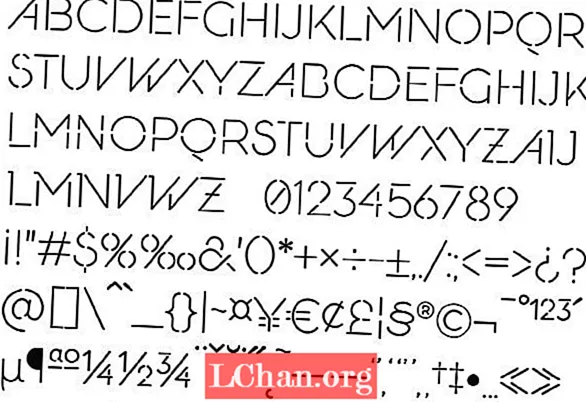
01 Lataa ensin kuva Photoshopiin ja luo kopio. Kallistussiirtokuvauksen klassinen näkökulma on yleensä kuva, joka on otettu melko korkealta - ehkä toimistoikkunasta tai kukkulan puolelta - keskipitkällä polttovälillä, joten perspektiiviä ei ole liian parannettu ja pienillä, mielenkiintoisia yksityiskohtia keskustassa. Vaikutusta voidaan kuitenkin käyttää paljon luovemmin.
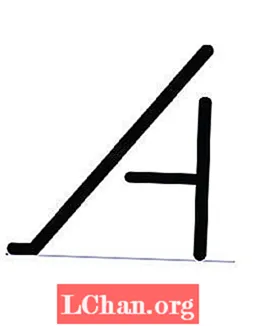
02 Löydät CS6: n Tilt-shift-suodattimen Suodattimet-valikon Hämärtää-kategoriasta. Keskellä näkyy heti ympyrä, joka edustaa keskipistettä. Kummankin puolen palkit edustavat vaakasuoraa nauhaa, joka määrittää, mikä kuvan osa pysyy tarkennettuna. Kun pääsemme katkoviivoihin, epäselvyysvaikutus häviää, ja sen jälkeen meillä on täysi hämärtyminen. Käännä sumennussäde jopa 25 kuvapisteeseen.

03 Näitä pylväitä voidaan säätää hämärtämisen soveltamiseksi. Liioitamme syväterävyyttä, joten käytä maisemaa oppaana. Olen luonut kapean, tarkennetun nauhan, joka kulkee kylän läpi. Sitten, koska olemme saaneet läheisen etualan, olen tuonut alemman katkoviivan ylöspäin niin, että epäterävyys tulee nopeasti kuvan alaosaan. Vääristymisäädin antaa hämärtää zoomatun perspektiivivaikutuksen - olen käyttänyt 80%.
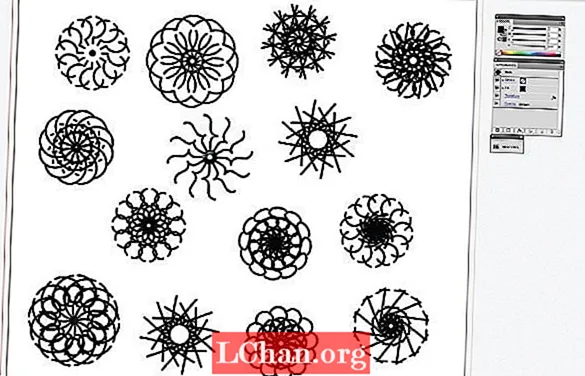
04 Defokusoitu vaikutus on vain puolet tässä luomastamme ulkoasusta. Toinen puoli antaa kuvallemme elävän, värikkään ilmeen, ja tähän käytän omaa kyllästystemppua tavallisten Hue / Saturation- tai Vibrance-säätökerrosten sijaan. Luo kopio kallistetusta kuvastasi painamalla Cmd / Ctrl + J ja aseta tämän uuden kerroksen sekoitustilaksi Väri.
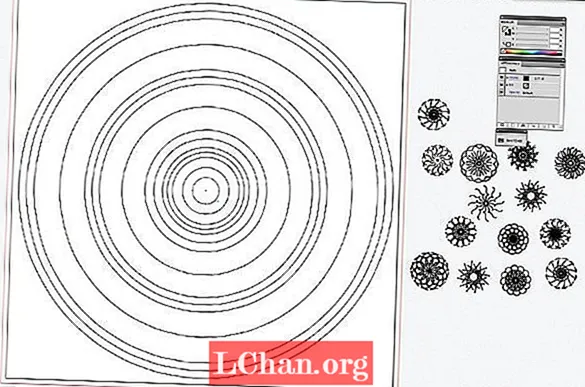
05 Lisää nyt käyrät-säätökerros (voisimme itse asiassa käyttää melkein mitä tahansa säätökerrosta) ja kiinnitä se ylempään kerrokseen leikkausmaskina. Voimme tehdä tämän joko valitsemalla Luo leikkausmaski Tasot-valikosta tai valitsemalla Opt / Alt + napsauttamalla Tasot-paneelin kahden tason välillä. Aseta nyt Käyrät-kerroksen sekoitustilaksi Peittokuva ja säädä kyllästysvoimaa Opasiteetti-liukusäätimellä.